გამონაკლისი გამონაკლისი უცნობი პროგრამული გამონაკლისი (0x40000015) მოხდა აპლიკაციაში
Miscellanea / / November 28, 2021
შეასწორეთ გამონაკლისი უცნობი პროგრამული გამონაკლისი (0x40000015) მოხდა აპლიკაციაში: შეცდომა 0x40000015 არის ამომხტარი შეცდომის შეტყობინება, რომელიც ჩნდება კომპიუტერის ჩართვისას, ამ შეცდომის შესახებ შეტყობინებას შეხვდებით Windows 10-ში შესვლის შემდეგ. შეცდომის კოდი 0x40000015 ნიშნავს, რომ ზოგიერთი აპლიკაცია გამორთვის დროს იწვევს უკონტროლო გაშვების გამონაკლისს. ახლა შეცდომა გამოწვეულია იმის გამო, რომ რატომღაც Windows სისტემის ფაილები დაზიანდა და ეს არის გაშვების გამონაკლისი. სრული შეცდომის შეტყობინება არის:
გამონაკლისი უცნობი პროგრამული გამონაკლისი (0x40000015) მოხდა აპლიკაციაში მდებარეობა 0x004423ee.
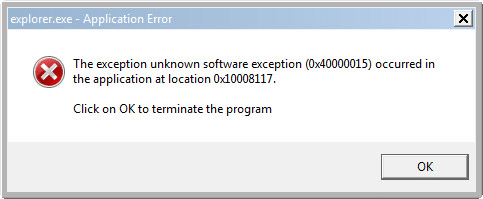
ახლა შეიძლება იყოს სხვადასხვა მიზეზი, რამაც შეიძლება გამოიწვიოს სისტემის დაზიანებული ფაილები, როგორიცაა არასრული ინსტალაცია, არასრული დეინსტალაცია, პროგრამის ფაილების ხელით წაშლა დეინსტალაციის გარეშე და ა.შ. მომხმარებლებს შეუძლიათ ასევე შეხვდნენ ამ შეცდომის შეტყობინებას, თუ მათი კომპიუტერი აღდგება ვირუსის ან ჯაშუშური პროგრამის შეტევისგან, ან თუ თქვენ ხელით გამორთავთ თქვენს კომპიუტერს ჩართვის ღილაკის გამოყენებით (არასწორი გამორთვა).
თუ უბრალოდ დააწკაპუნებთ OK, თქვენ შეძლებთ თქვენი კომპიუტერის ნორმალურად გამოყენებას, მაგრამ შეცდომა 0x40000015 მიუთითებს რომ რაღაც არასწორია თქვენს კომპიუტერში და, შესაბამისად, თქვენ უნდა გადახედოთ მას, სანამ შემდგომ ზიანს მიაყენებს თქვენი კომპიუტერი. ასე რომ, ყოველგვარი დროის დაკარგვის გარეშე ვნახოთ, როგორ გამოვასწოროთ გამონაკლისი უცნობი პროგრამული გამონაკლისი (0x40000015) მოხდა აპლიკაციის შეცდომაში ქვემოთ ჩამოთვლილი პრობლემების მოგვარების სახელმძღვანელოს დახმარებით.
შინაარსი
- გამონაკლისი გამონაკლისი უცნობი პროგრამული გამონაკლისი (0x40000015) მოხდა აპლიკაციაში
- მეთოდი 1: გაუშვით სისტემის აღდგენა
- მეთოდი 2: შეასრულეთ სუფთა ჩექმა
- მეთოდი 3: გაუშვით CCleaner და Malwarebytes
- მეთოდი 4: დარწმუნდით, რომ თქვენი Windows განახლებულია
- მეთოდი 5: განაახლეთ ანტივირუსი
- მეთოდი 6: გაუშვით SFC და CHKDSK
გამონაკლისი გამონაკლისი უცნობი პროგრამული გამონაკლისი (0x40000015) მოხდა აპლიკაციაში
დარწმუნდით, რომ შექმენით აღდგენის წერტილი მხოლოდ იმ შემთხვევაში, თუ რამე არასწორია.
მეთოდი 1: გაუშვით სისტემის აღდგენა
1. დააჭირეთ Windows Key + R და ჩაწერეთ”sysdm.cpl” შემდეგ დააჭირეთ enter.

2.აირჩიეთ სისტემის დაცვა ჩანართი და აირჩიეთ Სისტემის აღდგენა.

3.დააწკაპუნეთ შემდეგი და აირჩიეთ სასურველი სისტემის აღდგენის წერტილი.

4. მიჰყევით ეკრანზე არსებულ ინსტრუქციას სისტემის აღდგენის დასასრულებლად.
5. გადატვირთვის შემდეგ, შეიძლება შეგეძლოთ გამონაკლისის უცნობი პროგრამული გამონაკლისის (0x40000015) შეცდომის გამოსწორება.
მეთოდი 2: შეასრულეთ სუფთა ჩექმა
ხანდახან მესამე მხარის პროგრამულმა პროგრამამ შეიძლება კონფლიქტი გამოიწვიოს აპლიკაციასთან და გამოიწვიოს განაცხადის შეცდომა. Იმისთვის რომ გაასწორეგამონაკლისი უცნობი პროგრამული გამონაკლისი (0x40000015) შეცდომა, შენ უნდა შეასრულეთ სუფთა ჩექმა თქვენს კომპიუტერზე და დაადგინეთ პრობლემა ეტაპობრივად.

მეთოდი 3: გაუშვით CCleaner და Malwarebytes
1.ჩამოტვირთეთ და დააინსტალირეთ CCleaner & Malwarebytes.
2.გაუშვით Malwarebytes და მიეცით საშუალება დაასკანიროს თქვენი სისტემა მავნე ფაილებისთვის.
3. თუ მავნე პროგრამა იქნა ნაპოვნი, ის ავტომატურად წაშლის მათ.
4. ახლა გაიქეცი CCleaner და "Cleaner" განყოფილებაში, Windows ჩანართში, ჩვენ გირჩევთ შეამოწმოთ შემდეგი არჩევანი გასასუფთავებლად:

5. მას შემდეგ რაც დარწმუნდებით, რომ სათანადო პუნქტები შემოწმებულია, უბრალოდ დააწკაპუნეთ გაუშვით სუფთა, და მიეცით საშუალება CCleaner-ს გაუშვას თავისი კურსი.
6. სისტემის შემდგომი გასასუფთავებლად აირჩიეთ რეესტრის ჩანართი და დარწმუნდით, რომ შეამოწმეთ შემდეგი:

7. აირჩიეთ Scan for Issue და მიეცით CCleaner-ს სკანირების საშუალება, შემდეგ დააწკაპუნეთ შერჩეული საკითხების დაფიქსირება.
8. როდესაც CCleaner ითხოვს "გსურთ სარეზერვო ცვლილებები რეესტრში?აირჩიეთ დიახ.
9. როგორც კი თქვენი სარეზერვო ასლი დასრულდება, აირჩიეთ Fix All Selected Issues.
10. გადატვირთეთ კომპიუტერი ცვლილებების შესანახად. ეს იქნებოდა გამონაკლისის უცნობი პროგრამული გამონაკლისის (0x40000015) შეცდომის გამოსწორება მაგრამ თუ ეს არ მოხდა, მაშინ გააგრძელეთ შემდეგი მეთოდი.
მეთოდი 4: დარწმუნდით, რომ თქვენი Windows განახლებულია
1. დააჭირეთ Windows Key + I და აირჩიეთ განახლება და უსაფრთხოება.

2. შემდეგი, კვლავ დააწკაპუნეთ Შეამოწმოთ განახლებები და დარწმუნდით, რომ დააინსტალირეთ ნებისმიერი მომლოდინე განახლება.

3. განახლებების დაინსტალირების შემდეგ გადატვირთეთ კომპიუტერი და ნახეთ, შეძლებთ თუ არა გამონაკლისის უცნობი პროგრამული გამონაკლისის (0x40000015) შეცდომის გამოსწორება.
მეთოდი 5: განაახლეთ ანტივირუსი
ზოგჯერ ეს პრობლემა ასევე შეიძლება წარმოიშვას, თუ ანტივირუსი არ არის განახლებული, ამიტომ გახსენით თქვენი ანტივირუსული პროგრამა და განაახლეთ იგი უახლესი განმარტებით.
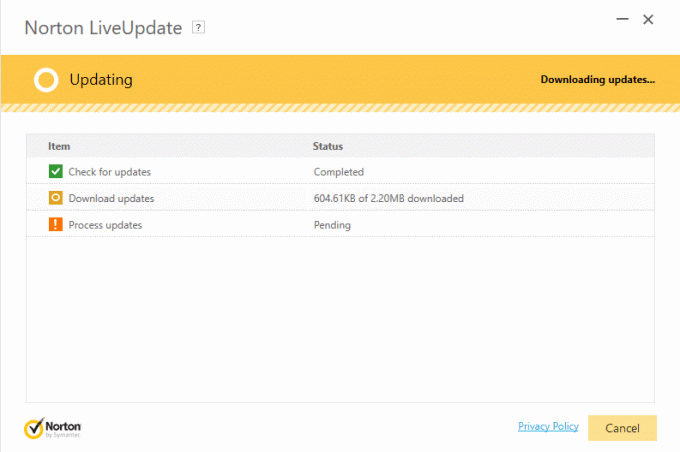
მეთოდი 6: გაუშვით SFC და CHKDSK
1. დააჭირეთ Windows Key + X და შემდეგ დააწკაპუნეთ ბრძანების ხაზი (ადმინისტრატორი).

2. ახლა ჩაწერეთ შემდეგი cmd-ში და დააჭირეთ Enter:
Sfc / scannow. sfc /scannow /offbootdir=c:\ /offwindir=c:\windows

3. დაელოდეთ ზემოაღნიშნული პროცესის დასრულებას და დასრულების შემდეგ გადატვირთეთ კომპიუტერი.
4. შემდეგი, გაუშვით CHKDSK აქედან შეასწორეთ ფაილური სისტემის შეცდომები Check Disk Utility-ით (CHKDSK).
5. დაასრულეთ ზემოაღნიშნული პროცესი და ხელახლა გადატვირთეთ კომპიუტერი ცვლილებების შესანახად.
Შენთვის რეკომენდირებული:
- შეასწორეთ IRQL_NOT_LESS_OR_EQUAL შეცდომა
- როგორ ამოიღოთ OneDrive Windows 10 File Explorer-დან
- შეასწორეთ Windows განახლების შეცდომა 0xc8000222
- გამოტოვებული გახსნის გამოსწორება ოფციით მარჯვენა ღილაკით კონტექსტური მენიუდან
ეს არის ის, რაც თქვენ წარმატებით გაქვთ გამონაკლისის უცნობი პროგრამული გამონაკლისის გამოსწორება (0x40000015) მოხდა აპლიკაციაში, მაგრამ თუ ჯერ კიდევ გაქვთ რაიმე შეკითხვა ამ პოსტთან დაკავშირებით, მოგერიდებათ ჰკითხოთ მათ კომენტარების განყოფილებაში.



